Hoe Wasteland 3 op Android-telefoons te spelen met Steam Link
Spellen / / August 05, 2021
Wasteland 3 is net uitgebracht en de game is al aan het stijgen en faam. Het is een rollenspelvideospel van inXile Entertainment dat nu beschikbaar is voor PS4, Xbox One, Linux, Macintosh, Microsoft Windows en Steam. Met de release van dit specifieke videospel is er veel discussie op internet over het spelen op Android-telefoons via Steam Link.
Als u een van degenen bent die met nieuwsgierigheid in deze discussie zijn beland, dan zal onze onderstaande gids u wat informatie geven. We zullen je nauwkeurig door de stappen leiden die je kunt toepassen om Wasteland 3 op je Android-telefoon te spelen via de Steam Link-app. Dus zonder veel op te scheppen, zullen we bekijken hoe je Wasteland 3 op Android-telefoons kunt spelen met Steam Link.
Hoe Wasteland 3 op Android-telefoons te spelen met Steam Link
Voordat we met de eigenlijke procedure beginnen, zijn er een aantal voorwaarden die u moet volgen. Ten eerste moet je download de Steam Link applicatie van Google Store op uw smartphone. De tweede vereiste vereist dat je Wasteland 3 op je Steam op je pc hebt geïnstalleerd. Ten slotte moeten uw laptop, Steam en de game altijd actief zijn die u op uw telefoon wilt spelen. Als je aan de vereiste voldoet, ga dan verder en pas de onderstaande stappen toe om Wasteland 3 op Android-telefoons te spelen.
Steam Link instellen en Wasteland 3 spelen op Android Phone
- Om te beginnen moet je dat eerst doen download de Steam Linkapplicatie uit de Google Play Store op uw Android-apparaat

- Open de applicatie als u klaar bent met downloaden. Door dit te doen, zullen ze je vragen om je controller-voorkeur in te stellen. Kies uit de gegeven opties en volg de stappen om je controller te koppelen of gebruik gewoon de aanraakbediening van je telefoon als dat is wat je wilt

- Als u daarmee klaar bent, zoekt de applicatie automatisch naar computers in de buurt. Zorg er nu voor dat uw computer, de Bluetooth-functie en de Steam-applicatie open en actief zijn. Wacht tot de scan is voltooid en de Steam Link-app geeft je computer weer. Klik erop en het koppelingsproces zal beginnen
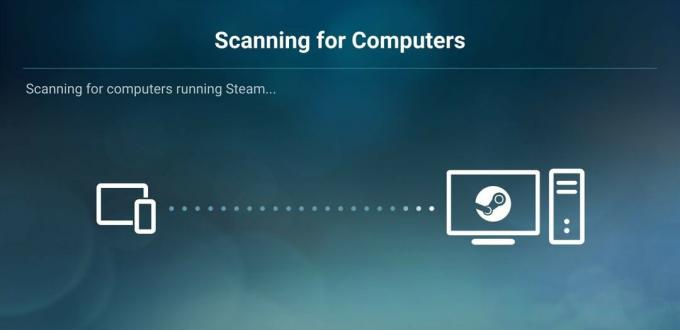
- Als u het koppelen handmatig wilt doen, wacht dan gewoon tot de automatische scan mislukt. Kies vervolgens het Andere computer optie en volg de instructies die de app je laat zien

- Zodra het koppelen is voltooid, ontvangt u een bevestiging zoals weergegeven in de onderstaande schermafbeelding. Zodra u dit heeft ontvangen, klikt u op het BeginSpelen knop
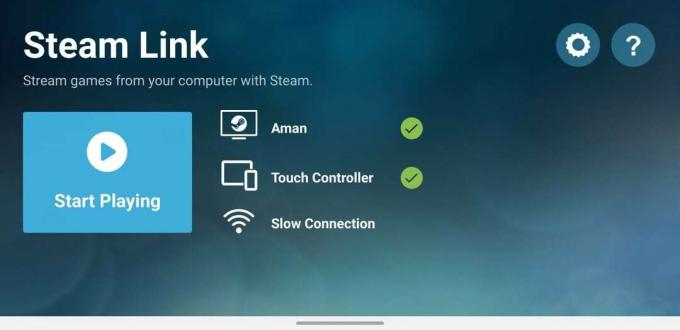
- Als u dit doet, wordt automatisch het Steam Big Picture-modus op uw pc. Wacht gewoon een paar minuten en alles zal met succes worden ingesteld. Vervolgens kunt u zowel uw Android-telefoon als de cursor van uw pc gebruiken om te navigeren. Ga gewoon naar het Bibliotheek en kies Wasteland 3 om op je Android-apparaat te spelen.

Gerelateerde artikelen:
- Fix Wasteland 3 kan het spel niet downloaden op pc (Gamepass)
- Hoe verander je de taal in Wasteland 3
De bovenstaande stappen zijn niet alleen van toepassing op Wasteland 3. U kunt de meeste games op uw Android-telefoon spelen door de bovenstaande stappen toe te passen. Houd er echter rekening mee dat er nog steeds enkele games zijn die deze functie niet ondersteunen. Dat gezegd hebbende, hopen we dat het lezen van het bovenstaande artikel u wat informatie heeft verschaft. Laat het ons weten door hieronder te reageren als u nog vragen heeft over hetzelfde.
Bekijk ook onze iPhone tips en trucs, PC tips en trucs, en Android-tips en -trucs als je er vragen over hebt of hulp nodig hebt. Dank je!
Ik ben Aman en schrijf al meer dan 3 jaar over een gevarieerde reeks onderwerpen. Ik ben vereerd dat ik de kans heb gekregen om deel uit te maken van getdroidtips.com, en ik ben dankbaar dat ik kan bijdragen aan zo'n geweldige community. Geboren in India, reis en werk ik op afstand.



